在Excel中,选中表格的方法有多种,包括使用鼠标拖动、快捷键、名称框、表格工具等。 最简单的方法是使用鼠标拖动,但对于更复杂的任务,如选中大量数据或特定区域,快捷键和名称框会更加高效。以下将详细介绍这些方法。
一、鼠标拖动
使用鼠标拖动选中表格
鼠标拖动是选中表格最直观的方法。只需将鼠标指针放在表格的一个角落,按住左键,然后拖动到表格的另一角即可完成选中。
拖动技巧
拖动时,可以按住Shift键来扩展选区,或按住Ctrl键来选中不连续的多个区域。这些技巧可以大大提高操作效率。
二、快捷键
使用快捷键选中表格
Excel提供了多种快捷键来快速选中表格。例如,按Ctrl+A可以选中整个工作表,按Ctrl+Shift+End可以从当前单元格选中到数据区域的最后一个单元格。
自定义快捷键
在Excel中,还可以自定义快捷键以适应个人需求。例如,可以通过宏或VBA代码来创建自定义快捷键,提高工作效率。
三、名称框
使用名称框选中表格
名称框位于Excel窗口的左上角,可以直接输入单元格地址或区域名称来选中表格。例如,输入A1:B10可以选中A1到B10的区域。
创建和使用名称
为了更方便地选中特定区域,可以为区域创建名称。在"公式"选项卡中选择"定义名称",然后在名称框中输入该名称即可快速选中该区域。
四、表格工具
使用表格工具选中表格
Excel中的"表格工具"可以自动选中整个表格。点击表格中的任意一个单元格,然后在"设计"选项卡中选择"选择表格"即可。
表格工具的其他功能
表格工具不仅可以快速选中表格,还可以进行排序、筛选、格式设置等操作。利用这些功能可以更高效地管理表格数据。
五、综合应用
综合应用选中表格方法
在实际操作中,可以综合使用以上方法。例如,使用鼠标拖动选中小范围数据,使用快捷键选中大范围数据,使用名称框选中特定区域,使用表格工具进行高级操作。
实例操作
假设需要选中一个包含1000行数据的表格,可以先使用Ctrl+Shift+End选中大部分数据,再使用鼠标拖动进行精细调整。这种综合应用可以大大提高操作效率。
六、高级技巧
使用VBA代码选中表格
对于需要频繁选中特定区域的任务,可以编写VBA代码来自动化操作。例如,通过编写一个宏来选中特定表格,并将其分配给快捷键。
Sub SelectTable()
Range("A1:B10").Select
End Sub
动态范围选中
在动态数据环境中,可以使用公式或VBA代码来选中动态范围。例如,通过定义动态名称来自动更新选区。
使用Power Query
对于复杂的数据操作,可以使用Excel中的Power Query功能。Power Query可以导入、处理和分析数据,并自动选中和更新数据区域。
七、常见问题及解决方法
选中表格时的常见问题
在选中表格时,可能会遇到一些问题,如误选、选区丢失等。了解这些问题及其解决方法可以提高操作效率。
误选问题
误选通常发生在拖动操作中。可以通过按住Ctrl键来取消选中误选的区域,或使用快捷键重新选中正确的区域。
选区丢失问题
选区丢失通常发生在进行其他操作时。可以使用F5键(定位)来快速返回之前的选区,或使用名称框重新选中区域。
八、总结
选中表格是Excel操作中的基础技能,掌握多种选中方法可以大大提高工作效率。 使用鼠标拖动、快捷键、名称框、表格工具等方法,可以灵活应对不同的操作需求。通过综合应用这些方法,并结合高级技巧,如VBA代码和Power Query,可以进一步提高操作效率和数据管理能力。最后,了解常见问题及其解决方法,可以避免操作中的困扰,提高工作流的顺畅度。
相关问答FAQs:
1. 如何在Excel中选择整个表格?在Excel中选择整个表格非常简单。只需点击表格的左上角格子(即A1单元格),然后按下Ctrl键和A键即可全选整个表格。你也可以使用鼠标拖动来选择表格的范围。
2. 如何在Excel中选择特定的行或列?如果你只想选择表格中的特定行或列,可以采用以下方法。要选择一整行,只需点击行号(位于行的左侧),然后按下Shift键加上鼠标左键来选择多行。要选择一整列,只需点击列标头(位于列的顶部),然后按下Shift键加上鼠标左键来选择多列。
3. 如何在Excel中选择非连续的单元格?如果你需要选择非连续的单元格,可以使用Ctrl键。首先选择表格中的一个单元格,然后按下Ctrl键并用鼠标左键选择其他需要的单元格。这样可以逐个选择多个不连续的单元格。
文章包含AI辅助创作,作者:Edit2,如若转载,请注明出处:https://docs.pingcode.com/baike/3951629